上一篇文章向您介绍了如何使用CorelDRAW X7中的交互式填充工具。在这篇文章中,我将教您如何在CDR X7中创建和打开图形文件。要获取cdr x7软件,请点击cdr x7(coreldraw x7)进行下载。欢迎广大用户下载体验。

教你如何在CDR X7中创建和打开图形文件:
在CorelDRAW X7 软件中开始任何操作之前,您需要创建或打开图形文件。创建新文件后,用户可以根据自己的需要进行相应的设置,这将大大节省后期制作时间。本教程将详细介绍创建和打开图形文件的各种方法。
如何在CorelDRAW X7 中创建新图形文件:
方法1 单击属性栏中的新建按钮。
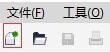
方法2 单击文件新建。
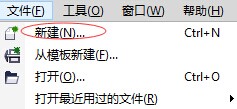
方法三快捷键操作:Ctrl+N。
方法4:单击文件 从模板新建。
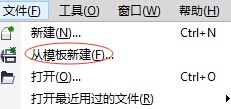
单击“全部”显示所有模板文件。选择模板后,单击“打开”按钮以从模板创建新文档。
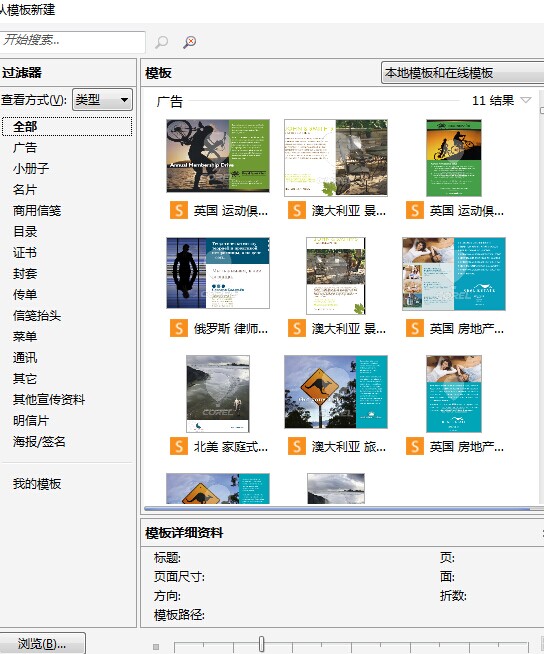
方法五:启动CorelDRAW软件,在弹出的欢迎界面中单击“新建空白文档”。
通过以上方法,会弹出“创建新文档”对话框。用户可以根据自己的需要在创建对话框中设置属性,然后单击“确定”。
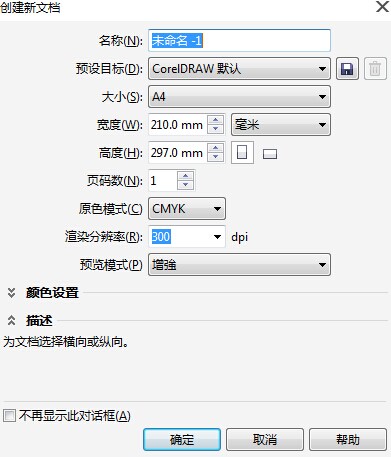
如何在CorelDRAW X7 中打开图形文件:
方法1 单击属性中的“打开”按钮。
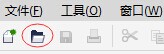
方法2 单击文件打开。
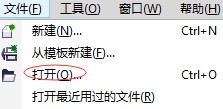
方法三快捷键操作:Ctrl+O。
方法四:启动CorelDRAW软件,在弹出的欢迎界面中单击“打开其他文档”。
在打开的“打开图纸”对话框中,单击搜索范围查找文件的存储位置,在文件列表中选择文件,单击“打开”按钮打开图纸文件。
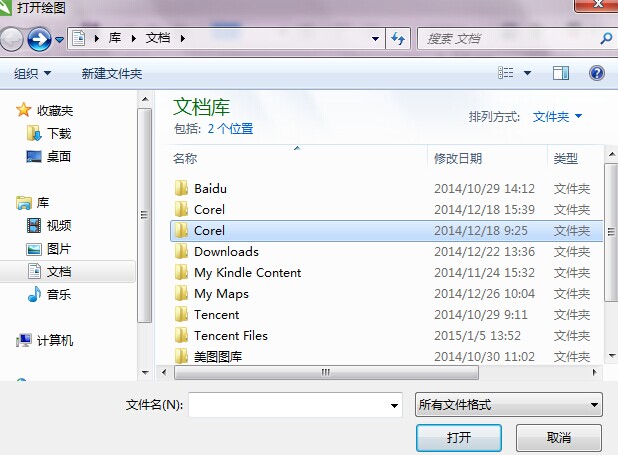
如果需要提示打开多个文件,在“打开绘图”对话框的文件列表中,按住Shift键选择多个连续文件,按住Ctrl键选择多个不连续文件。
关于如何在CDR X7中创建和打开图形文件,今天就给大家介绍一下。如果想了解更多CDR教程,可以去系统世界官网!








